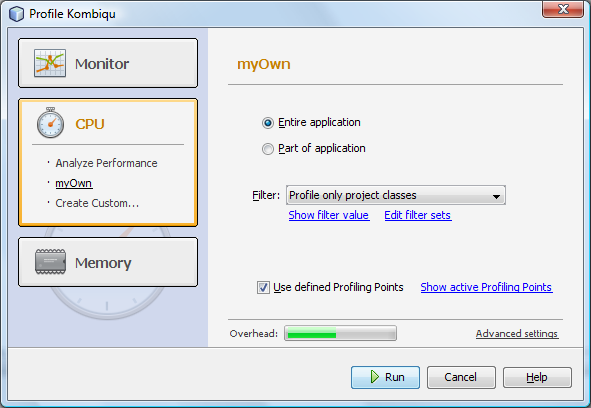
Durch Auswahl von "CPU" im Profiling-Dialog können auf der rechten Seite diverse Einstellungen vorgenommen werden.
Hier lässt sich auswählen, ob die gesamte Applikation oder nur einen Teil profiled werden soll.
Desweiteren kann auch ein Filter und eigene "Profiling Points" gesetzt werden.
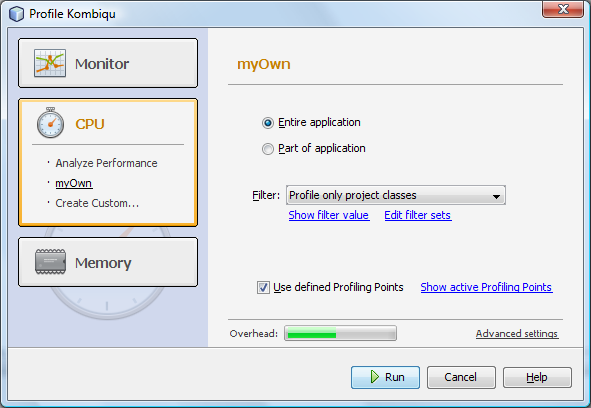
Bei der Auswahl von "Part of application" können, wie im folgenden Bild gezeigt, Root-Methoden ausgewählt werden.
Das bedeutet, dass nur dann Profiling-Daten gesammelt werden, wenn eine der Root-Methoden aufgerufen wird.
Hierdurch lässt sich der Profiling-Overhead sehr stark reduzieren und somit die Performance erhöhen.
Zusätzlich gibt es auch noch folgende Filtereinstellungen:
Mit "Show filter value" lassen sich dann die ausgewählten Klassen anzeigen und
mit "Edit Filter Sets" editieren.
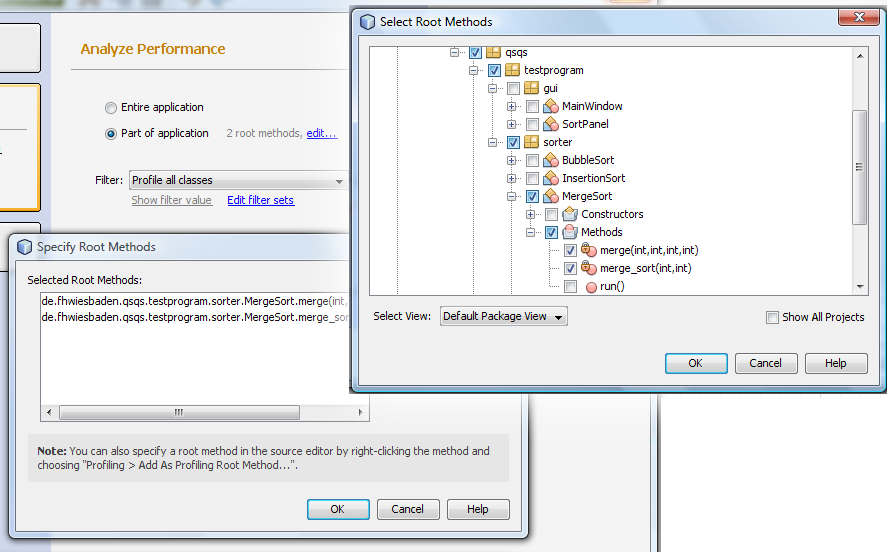
In den "Advanced Settings" gibt es viele Einstellungsmöglichkeiten:
Außerdem kann auch hier wieder "Thread Monitoring" eingestellt werden, sowie globale Einstellungen der JVM verändert werden.
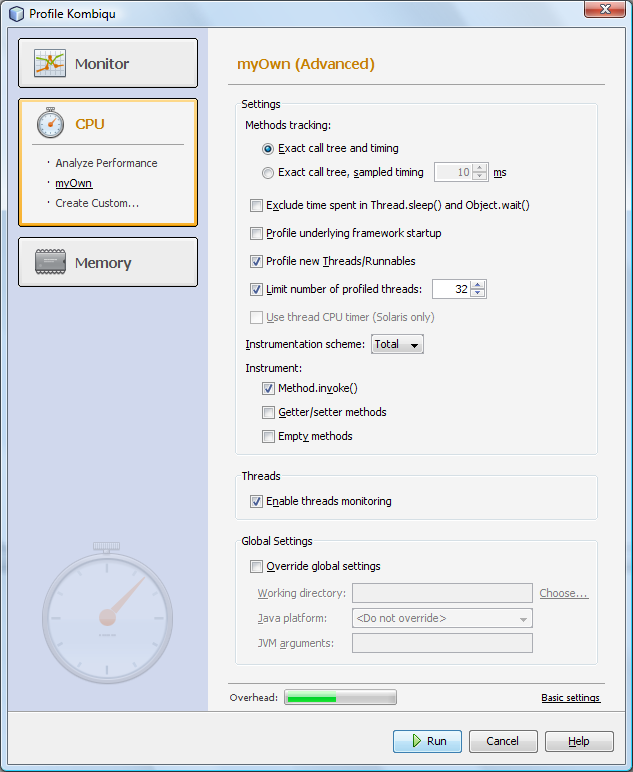
Schon während der Laufzeit können die Live-Results der Profiling-Session betrachtet werden.
Auf dem nächsten Bild ist der "Call Tree" zu sehen. In der tabellarischen Ansicht
sind die Methoden und die CPU-Zeit in den Methoden, sowie die Anzahl der Aufrufe dargestellt.
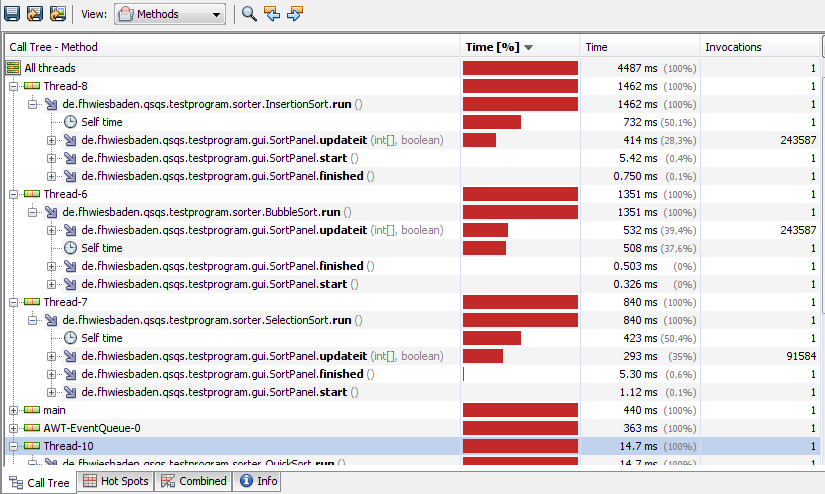
In den Ansicht "Hot Spots" sind die Methoden, welche besonders viel CPU-Zeit beansprucht haben, zu sehen.
Die Methoden, welche hier weit oben stehen, sollten der erste Ansatzpunkte für Optimierungen sein.
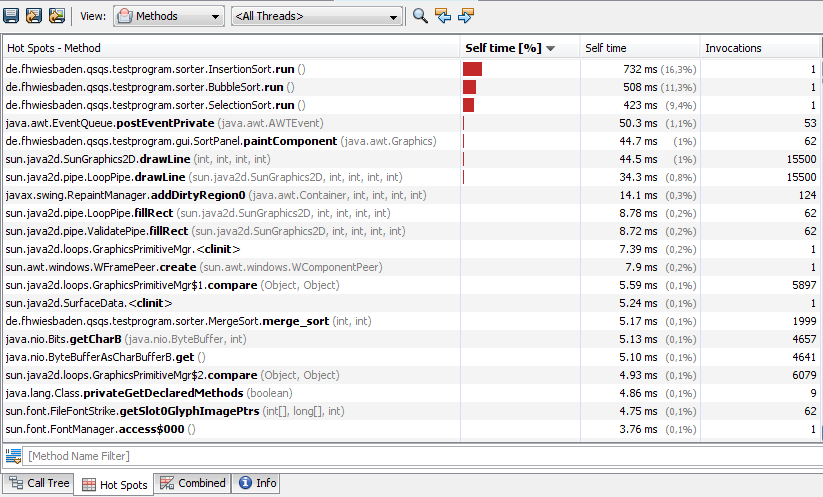
Außerdem gibt es noch eine kombinierte Ansicht mit einem Splitscreen aus "Hot Spots" und "Call Tree".